
Ajouter une galerie d’images dans Pages sur iPad
Une galerie d’images vous permet de consulter un ensemble de photos et d’images SVG depuis un seul endroit sur une page, en affichant une seule photo à la fois. Vous pouvez effectuer cette opération, par exemple, si vous prévoyez d’exporter votre document au format EPUB et de le publier sur Apple Books pour permettre aux lecteurs de toucher les images ou de cliquer dessus comme ils le feraient dans un diaporama.
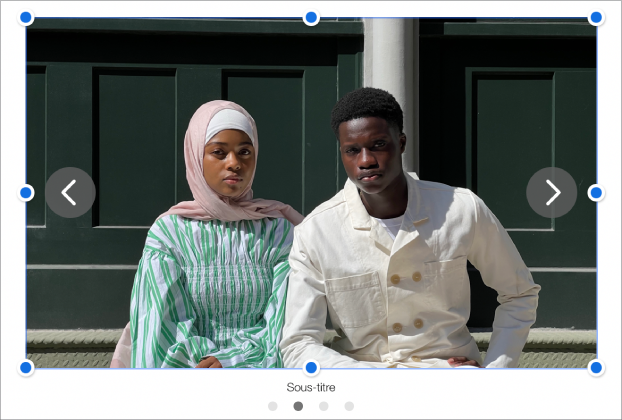
Accédez à l’app Pages
 sur votre iPad.
sur votre iPad.Ouvrez un document, touchez
 dans la barre d’outils, puis touchez « Galerie d’images ».
dans la barre d’outils, puis touchez « Galerie d’images ».Faites glisser la galerie d’images pour la repositionner sur la page, puis faites glisser un point bleu pour la redimensionner.
Touchez
 dans le coin inférieur droit de la galerie d’images, touchez plusieurs images pour les sélectionner, puis touchez Ajouter.
dans le coin inférieur droit de la galerie d’images, touchez plusieurs images pour les sélectionner, puis touchez Ajouter.Pour personnaliser la galerie d’images, vérifiez qu’elle est sélectionnée, puis effectuez l’une des opérations suivantes :
Ajuster la position ou le niveau de zoom d’une image : Touchez deux fois l’image de la page, puis faites-la glisser pour la déplacer dans le cadre. Faites glisser le curseur pour l’agrandir ou la réduire.
Réorganiser les images : Touchez
 , touchez Galerie, touchez « Gérer les images », puis touchez Modifier. Maintenez le doigt sur
, touchez Galerie, touchez « Gérer les images », puis touchez Modifier. Maintenez le doigt sur  , puis faites-la glisser pour réorganiser les images.
, puis faites-la glisser pour réorganiser les images.Ajouter une description d’image pouvant être énoncée par une technologie d’assistance (par exemple, VoiceOver) : Touchez
 , touchez Galerie, puis touchez Description. Saisissez votre texte dans la zone de texte. La description de l’image n’est pas visible dans votre document.
, touchez Galerie, puis touchez Description. Saisissez votre texte dans la zone de texte. La description de l’image n’est pas visible dans votre document.Pour ajouter des descriptions à d’autres images de la galerie, touchez la flèche vers la gauche ou vers la droite sous la zone de texte.
Supprimer une image : Touchez
 , touchez Galerie, touchez « Gérer les images », balayez vers la gauche sur une image, puis touchez Supprimer.
, touchez Galerie, touchez « Gérer les images », balayez vers la gauche sur une image, puis touchez Supprimer.
Pour afficher la galerie d’images, touchez
 ou
ou  .
.
Pour ajouter davantage d’images, touchez la galerie d’images, puis touchez Ajouter des images.
Vous pouvez ajouter un titre à une galerie d’images, ainsi que des légendes à toutes vos images ou à certaines d’entre elles. Consultez la rubrique Ajouter une légende ou un titre à des objets.